 Software-Tutorial
Software-Tutorial
 Computer Software
Computer Software
 So unterscheiden und beschriften Sie Koordinaten und relative Koordinaten in AutoCAD2020
So unterscheiden und beschriften Sie Koordinaten und relative Koordinaten in AutoCAD2020
So unterscheiden und beschriften Sie Koordinaten und relative Koordinaten in AutoCAD2020
Der
php-Editor Youzi bietet Ihnen die Unterscheidungs- und Beschriftungsmethoden von AutoCAD2020-Koordinaten und relativen Koordinaten. Beim Zeichnen in AutoCAD werden Koordinaten und relative Koordinaten häufig beim Zeichnen von Grafiken verwendet. Das richtige Verständnis und die Anwendung dieser beiden Koordinaten ist der Schlüssel zum Zeichenprozess. In diesem Artikel werden die Konzepte und die Verwendung von Koordinaten und relativen Koordinaten im Detail vorgestellt, um Ihnen dabei zu helfen, Ihre AutoCAD-Zeichenfähigkeiten besser zu beherrschen und die Zeicheneffizienz zu verbessern.
Wie in der Abbildung unten gezeigt, nehmen wir Punkt O, Punkt A, Punkt B und zugehörige Grafiken als Beispiele, um die Konzepte von Koordinaten und Polarkoordinaten in AutoCAD zu erläutern.
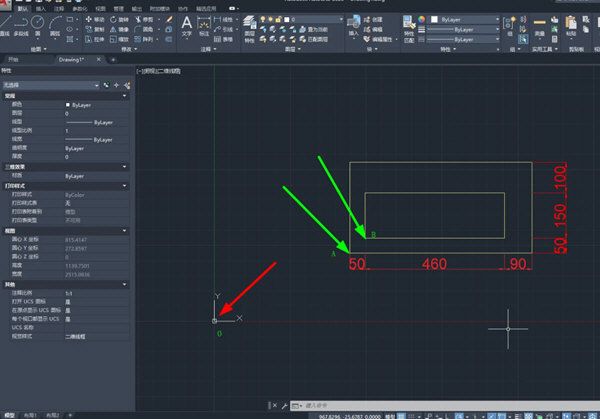
Im Bild ist Punkt O der Koordinatenursprung in AutoCAD, die X-Achse verläuft horizontal nach rechts und die Y-Achse verläuft vertikal nach oben. Die Koordinate des Koordinatenursprungs ist (0,0). Wir können die Koordinaten eines Punktes basierend auf dieser Koordinate eingeben, um die Position des Punktes zu bestimmen.
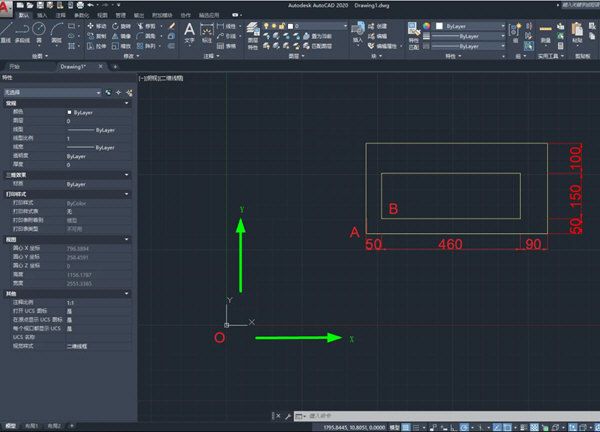
Angenommen, wir zeichnen eine gerade Linie mit den Startpunktkoordinaten (500, 400). Die Zeichenmethode lautet: Klicken Sie auf den Befehl „Gerade Linie“ – geben Sie die Koordinaten 500, 400 ein (beachten Sie, dass die Koordinatenwerte der X-Achse und der Y-Achse durch Kommas getrennt werden müssen; drücken Sie im dynamischen Eingabefeld die Tab-Taste um zum Y-Achsen-Eingabefeld zu wechseln) - drücken Sie die Eingabetaste.
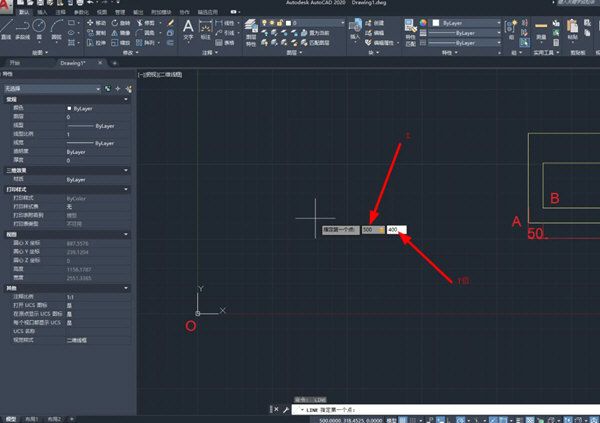
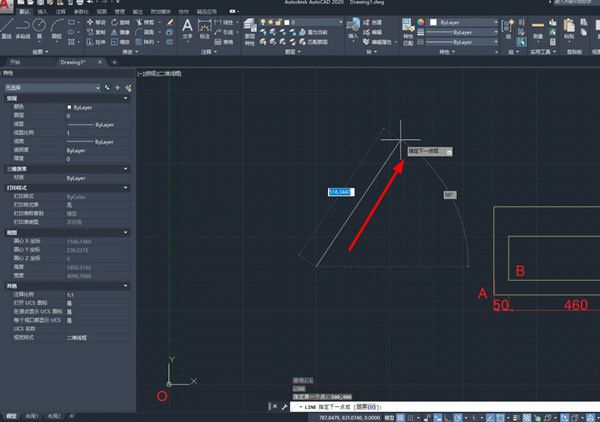
Die Koordinaten des aktuellen Punktes können Sie dem Bild entnehmen. Dieser Koordinatenwert ist relativ zum Systemursprung.
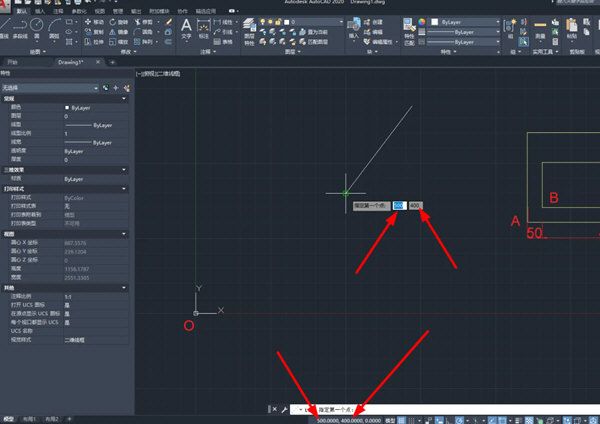
Relative Koordinaten verwenden einen bestimmten im Bild angegebenen Punkt als Referenzursprung, und die Koordinaten des nächsten Punkts sind relativ zu diesem Punkt. Wenn man beispielsweise Punkt A als Referenzursprung nimmt, sind die relativen Koordinaten von Punkt B (50, 50).
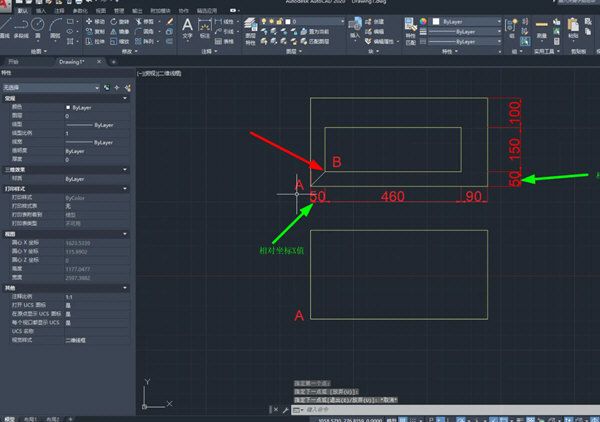
Verwenden Sie relative Koordinaten, um eine gerade Linie zu zeichnen: Wählen Sie den Befehl „Gerade Linie“ – Geben Sie den Startpunkt als Punkt A an – Geben Sie die Endpunktkoordinaten (50, 50) ein (X-Wert und Y-Wert werden durch Kommas getrennt, wenn es handelt sich um ein festes Eingabefeld, Sie müssen eine Komma-Trennung verwenden) – Der Endpunkt der geraden Linie ist Punkt B.
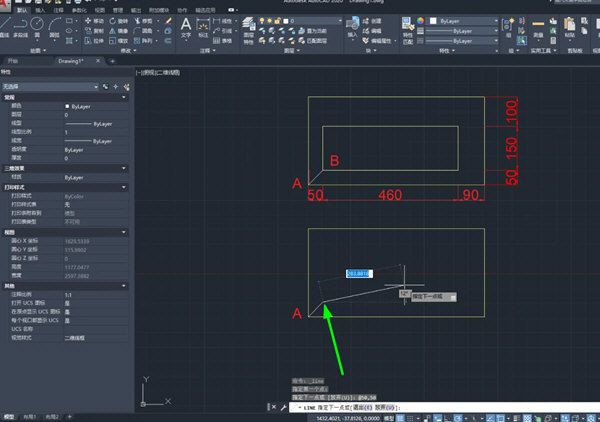
Gemäß den obigen Schritten haben wir die restlichen Grafiken auf einmal gezeichnet und die Abmessungen der Liniensegmente können dem Bild entnommen werden.
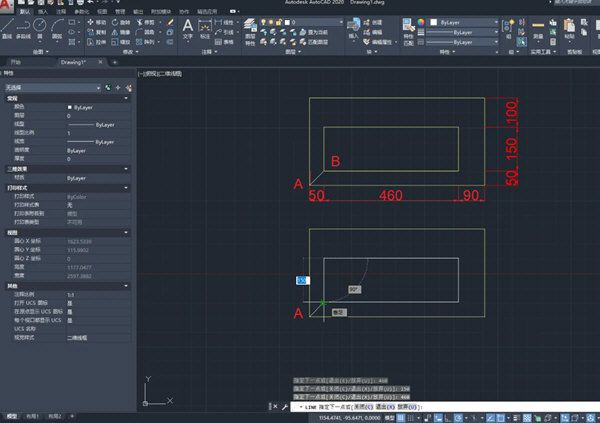
Das obige ist der detaillierte Inhalt vonSo unterscheiden und beschriften Sie Koordinaten und relative Koordinaten in AutoCAD2020. Für weitere Informationen folgen Sie bitte anderen verwandten Artikeln auf der PHP chinesischen Website!

Heiße KI -Werkzeuge

Undresser.AI Undress
KI-gestützte App zum Erstellen realistischer Aktfotos

AI Clothes Remover
Online-KI-Tool zum Entfernen von Kleidung aus Fotos.

Undress AI Tool
Ausziehbilder kostenlos

Clothoff.io
KI-Kleiderentferner

AI Hentai Generator
Erstellen Sie kostenlos Ai Hentai.

Heißer Artikel

Heiße Werkzeuge

Notepad++7.3.1
Einfach zu bedienender und kostenloser Code-Editor

SublimeText3 chinesische Version
Chinesische Version, sehr einfach zu bedienen

Senden Sie Studio 13.0.1
Leistungsstarke integrierte PHP-Entwicklungsumgebung

Dreamweaver CS6
Visuelle Webentwicklungstools

SublimeText3 Mac-Version
Codebearbeitungssoftware auf Gottesniveau (SublimeText3)

Heiße Themen
 1378
1378
 52
52
![[Bewährt] Dampffehler E87 Fix: Holen Sie sich in Minuten wieder Spielen!](https://img.php.cn/upload/article/202503/18/2025031817560457401.jpg?x-oss-process=image/resize,m_fill,h_207,w_330) [Bewährt] Dampffehler E87 Fix: Holen Sie sich in Minuten wieder Spielen!
Mar 18, 2025 pm 05:56 PM
[Bewährt] Dampffehler E87 Fix: Holen Sie sich in Minuten wieder Spielen!
Mar 18, 2025 pm 05:56 PM
In Artikel werden Ursachen des Dampffehlers E87 erörtert, einschließlich Netzwerkprobleme, Sicherheitssoftware, Serverproblemen, veralteten Clients und beschädigten Dateien. Bietet Präventions- und Lösungsstrategien. [159 Zeichen]
 Dampffehler E87: Was es ist & amp; Wie man es behebt
Mar 18, 2025 pm 05:51 PM
Dampffehler E87: Was es ist & amp; Wie man es behebt
Mar 18, 2025 pm 05:51 PM
Dampffehler E87 tritt aufgrund von Verbindungsproblemen während der Steam -Client -Aktualisierungen oder -starts auf. Beheben Sie es durch Neustart von Geräten, Überprüfung des Serverstatus, Ändern von DNS, Deaktivieren von Sicherheitssoftware, Löschen von Cache oder Neuinstallation von Dampf.
 Easy Fix: Dampffehler E87 erklärt & amp; Gelöst
Mar 18, 2025 pm 05:53 PM
Easy Fix: Dampffehler E87 erklärt & amp; Gelöst
Mar 18, 2025 pm 05:53 PM
Dampffehler E87, verursacht durch Konnektivitätsprobleme, kann durch Neustart, Überprüfung des Internets und das Löschen von Cache behoben werden. Das Anpassen der Dampfeinstellungen hilft, zukünftige Ereignisse zu verhindern.
 So beheben Sie Dampffehlercode E87: Die ultimative Anleitung
Mar 18, 2025 pm 05:51 PM
So beheben Sie Dampffehlercode E87: Die ultimative Anleitung
Mar 18, 2025 pm 05:51 PM
In Artikeln wird die Fixierung des Dampffehler -Codes E87 erläutert, das durch Netzwerkprobleme, beschädigte Dateien oder Clientprobleme verursacht wird. Bietet Schritte zur Fehlerbehebung und Präventionstipps.
 Dampffehler E87: Warum es passiert & amp; 5 Möglichkeiten, es zu beheben
Mar 18, 2025 pm 05:55 PM
Dampffehler E87: Warum es passiert & amp; 5 Möglichkeiten, es zu beheben
Mar 18, 2025 pm 05:55 PM
Dampffehler E87 stört das Spielen bei Dampf aufgrund von Konnektivitätsproblemen. In dem Artikel werden Ursachen wie instabiler Internet- und Serverüberladungen erläutert und bietet Korrekturen wie das Neustart von Steam und das Überprüfen von Updates.
 Dampffehlercode E87: Kehren Sie schnell zum Spielen zurück!
Mar 18, 2025 pm 05:52 PM
Dampffehlercode E87: Kehren Sie schnell zum Spielen zurück!
Mar 18, 2025 pm 05:52 PM
In dem Artikel wird der Dampffehlercode E87 erörtert, seine Ursachen wie Netzwerkprobleme, Serverprobleme und beschädigte Dateien und liefert Korrekturen und vorbeugende Maßnahmen, um dies zu vermeiden.
 Behebung wie
Mar 21, 2025 pm 06:19 PM
Behebung wie
Mar 21, 2025 pm 06:19 PM
In Artikel wird die Behebung von "Err_Response_Headers_Multiple_access_control_Allow_Origin" -Fehler in Chrome erläutert, indem Sie mehrere Header mit mehreren Zugriffskontroll-Owl-Origin-Origin-Origin-Originen beheben.
 Dampffehler E87 gelöst! Schnellfixhandbuch für 2024
Mar 18, 2025 pm 05:49 PM
Dampffehler E87 gelöst! Schnellfixhandbuch für 2024
Mar 18, 2025 pm 05:49 PM
In Artikel werden Dampffehler E87 erörtert, das Lösungen wie das Neustart von Dampf, das Löschen von Cache und das Aktualisieren anbietet. Präventive Maßnahmen und Gemeinschaftslösungen werden ebenfalls abgedeckt.



